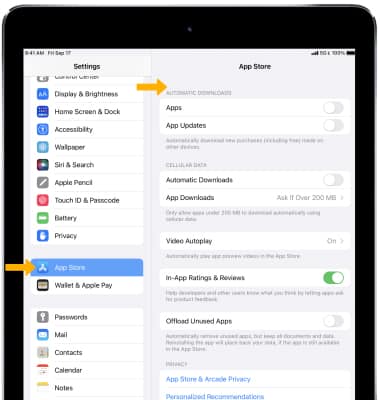En este tutorial, aprenderás a hacer lo siguiente:
• Descargar e instalar una aplicación
• Actualizar una aplicación
• Eliminar una aplicación
• Editar las configuraciones de App Store
Los siguientes pasos requieren que ingreses a la App Store. Para ingresar a la App Store, selecciona la ![]() aplicación App Store desde la pantalla principal.
aplicación App Store desde la pantalla principal.
Importante: Necesitas una conexión a Internet y un ID de Apple para usar la App Store. Obtén detalles sobre la App Store. A los usuarios nuevos se les dará indicaciones con un tutorial y solicitud de ubicación. Selecciona la opción que desees para continuar. Luego de las actualizaciones de iOS, a los usuarios les aparecerán las novedades en la pantalla de App Store. Selecciona Continuar.
Descargar e instalar una aplicación
1. Selecciona la ![]() pestaña Search, luego selecciona el campo Search.
pestaña Search, luego selecciona el campo Search. 
2. Ingresa el nombre de la aplicación que desees, luego selecciona una sugerencia.
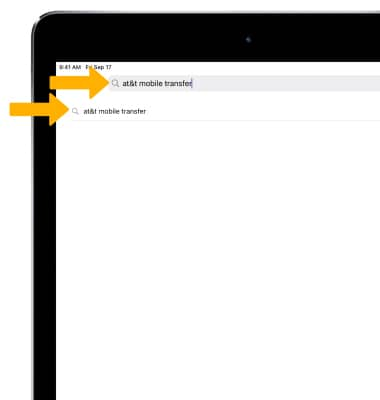
3. Para buscar aplicaciones por categoría, desde la tienda de aplicaciones, selecciona la pestaña Apps > ve hasta Top Categories > selecciona See All. 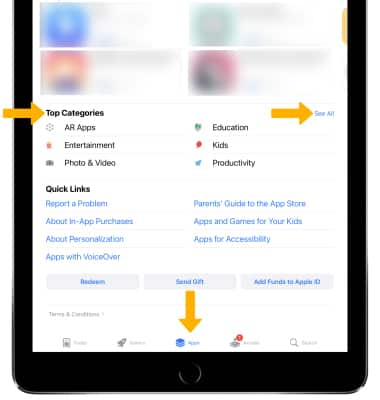
4. Selecciona la categoría deseada.
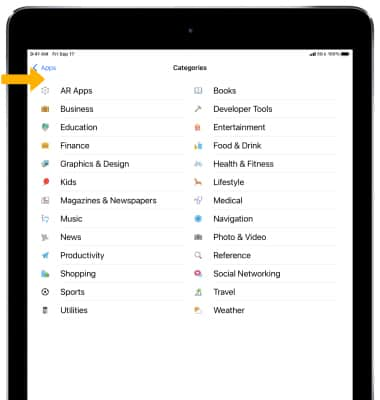
5. Para comprar, canjear y descargar, selecciona Price junto a la aplicación deseada, luego selecciona Purchase para confirmar. Para descargar una aplicación gratis, selecciona GET luego selecciona Install para confirmar. Para descargar una aplicación descargada previamente, selecciona el ![]() ícono Download from iCloud.
ícono Download from iCloud.
Importante: si ves el ícono Download y no el precio, ya has comprado la aplicación y puedes descargarla nuevamente sin cargo.
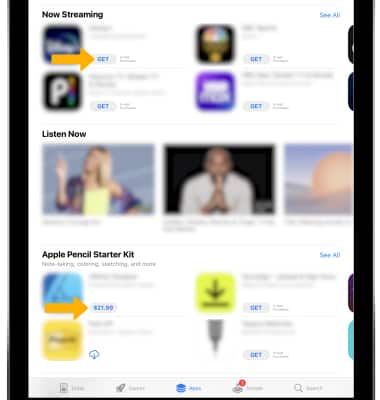
4. Mientras la aplicación se está descargando o actualizando, el ícono App aparece en la pantalla principal con un indicador de progreso.
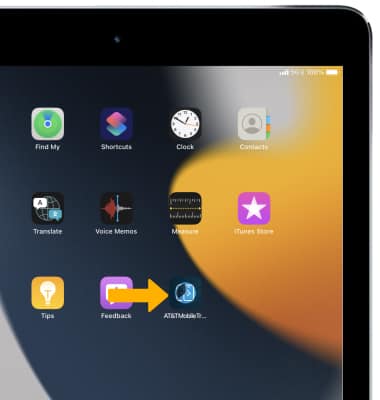
Actualizar una aplicación
1. Desde la App Store, selecciona el ![]() ícono de cuenta de usuario.
ícono de cuenta de usuario.
2. Las actualizaciones de aplicaciones figurarán en AVAILABLE UPDATES. Selecciona UPDATE junto a la aplicación que desees para actualizar una aplicación individual. Selecciona Update All para actualizar todas las aplicaciones con actualizaciones disponibles.
Importante: las actualizaciones automáticas de las aplicaciones están activadas en forma predeterminada. Para ahorrar batería, desactiva las actualizaciones automáticas. Desde la pantalla de inicio, selecciona ![]() la aplicación Settings > App Store >
la aplicación Settings > App Store > ![]() botón App Updates.
botón App Updates.
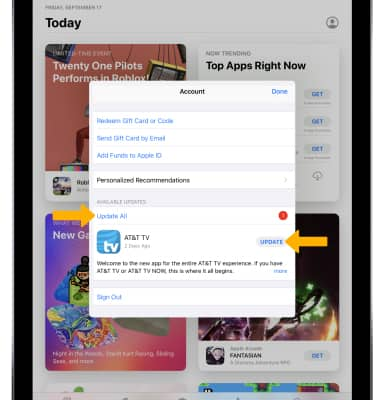
Eliminar una aplicación
1. Mantén seleccionada la aplicación que deseas y luego selecciona Remove App.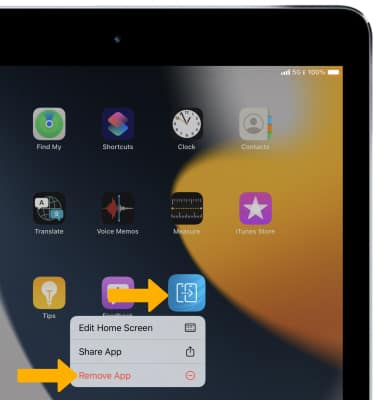
2. Selecciona Delete App para confirmar.
Importante: O bien, selecciona Remove from Home Screen para eliminar la aplicación de la pantalla principal. Las aplicaciones eliminadas de la pantalla principal se pueden ver al seleccionar la carpeta Biblioteca de aplicaciones en la base de la pantalla principal.

Editar las configuraciones de App Store
En la pantalla principal, selecciona la ![]() aplicación Settings, luego selecciona App Store. Edita las configuraciones según lo desees.
aplicación Settings, luego selecciona App Store. Edita las configuraciones según lo desees.